Πώς να επικοινωνήσετε με τον προγραμματιστή μιας εφαρμογής
Στο App Store, μπορείτε να βρείτε στοιχεία επικοινωνίας για προγραμματιστές εφαρμογών, συμπεριλαμβανομένων προγραμματιστών παιχνιδιών Apple Arcade.
Πότε να επικοινωνήσετε με τον προγραμματιστή μιας εφαρμογής για βοήθεια
Αν μια εφαρμογή δεν λειτουργεί, αλλά το πρόβλημα δεν επηρεάζει άλλες εφαρμογές
Αν δεν μπορείτε να χρησιμοποιήσετε μια αγορά εντός εφαρμογής, όπως ένα επίπεδο παιχνιδιού που λάβατε ως μπόνους ή την «αφαίρεση διαφημίσεων»
Αν λάβατε μια προσφορά συνδρομής με έκπτωση από τον προγραμματιστή της εφαρμογής και έχετε ερωτήσεις σχετικά με την καταλληλότητα
Επικοινωνία με τον προγραμματιστή μιας εφαρμογής iOS, iPadOS ή watchOS
Ανοίξτε το App Store στο iPhone ή το iPad σας.
Αναζητήστε την εφαρμογή και κατόπιν αγγίξτε την. Αν δεν μπορείτε να τη βρείτε, αγγίξτε το ή τη φωτογραφία σας στο επάνω μέρος της οθόνης και κατόπιν αγγίξτε διαδοχικά «Αγορασμένη» > «Οι αγορές μου», «Όχι στο [συσκευή]» και τέλος την εφαρμογή.
Θα εμφανιστεί η σελίδα προϊόντος της εφαρμογής. Μετακινηθείτε με κύλιση στην ενότητα «Βαθμολογίες και κριτικές» και, στη συνέχεια, αγγίξτε την επιλογή «Υποστήριξη εφαρμογών». Αν δεν εμφανίζεται η Υποστήριξη εφαρμογών, βεβαιωθείτε ότι έχετε συνδεθεί με το σωστό Apple ID.
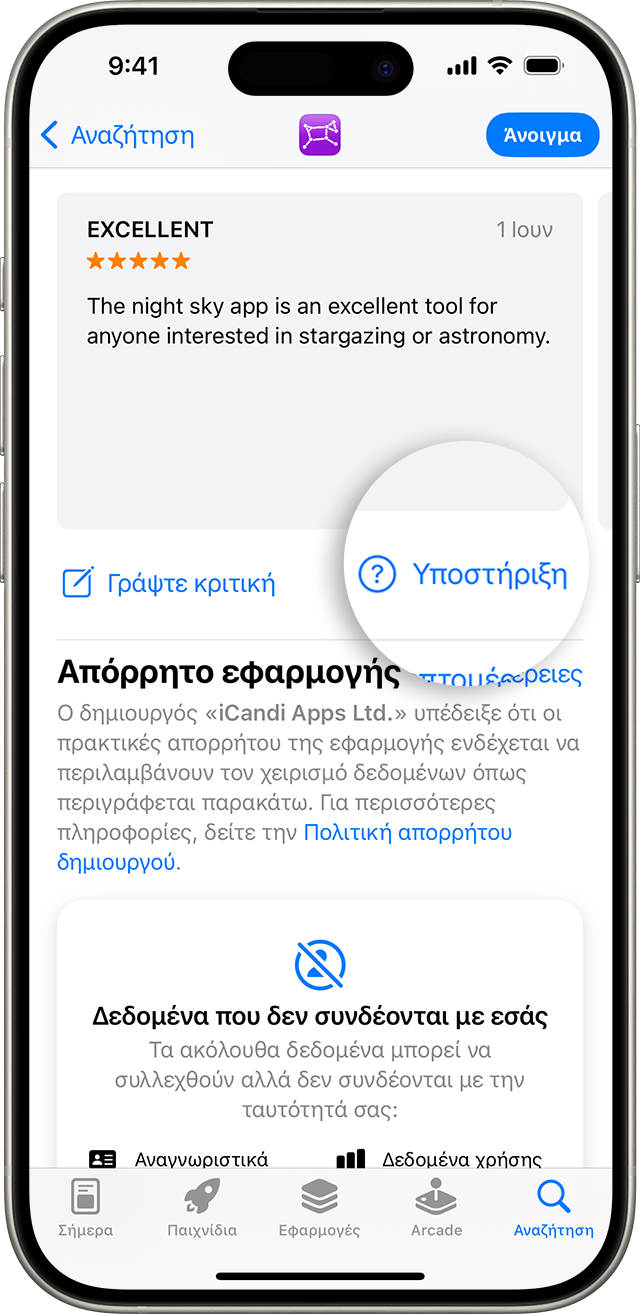
Για εφαρμογές στο Apple Watch
Χρησιμοποιήστε το iPhone που είναι ζευγοποιημένο με το Apple Watch και ακολουθήστε τα βήματα για το iPhone.
Επικοινωνία με τον προγραμματιστή μιας εφαρμογής macOS
Ανοίξτε την εφαρμογή «App Store» στο Mac.
Κάντε κλικ στο ή στη φωτογραφία σας.
Εμφανίζεται μια λίστα εφαρμογών. Κάντε κλικ στην εφαρμογή που θέλετε. Αν δεν μπορείτε να βρείτε την εφαρμογή, χρησιμοποιήστε το πεδίο αναζήτησης.
Θα εμφανιστεί η σελίδα προϊόντος της εφαρμογής. Κάντε κλικ στην επιλογή «Υποστήριξη» ή «Υποστήριξη εφαρμογών». Αν δεν βλέπετε την επιλογή «Υποστήριξη» ή «Υποστήριξη εφαρμογών», βεβαιωθείτε ότι έχετε συνδεθεί με το σωστό Apple ID.
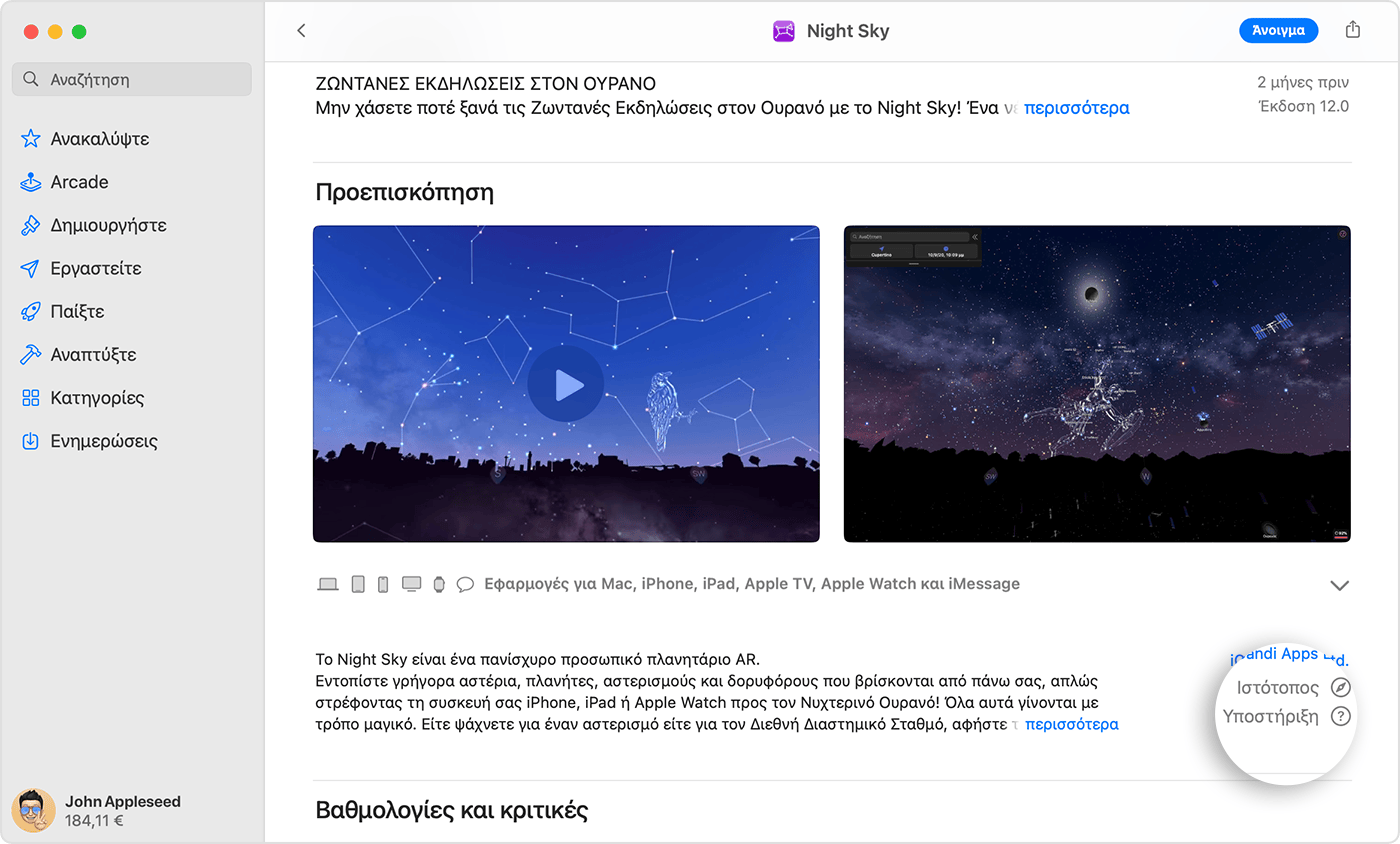
Δεν λάβατε την εφαρμογή από το App Store;
Αν αντιμετωπίζετε πρόβλημα με μια εφαρμογή στο Mac σας, αλλά δεν λάβατε την εφαρμογή από το App Store, μάθετε πώς να επικοινωνήσετε με τρίτο προγραμματιστή.
Επικοινωνία με τον προγραμματιστή μιας εφαρμογής tvOS
Ανοίξτε την εφαρμογή «App Store» στο Apple TV.
Αναζητήστε την εφαρμογή και, στη συνέχεια, επιλέξτε την.
Θα εμφανιστεί η σελίδα προϊόντος της εφαρμογής. Μετακινηθείτε με κύλιση στο τέλος της σελίδας. Βρείτε τον ιστότοπο του προγραμματιστή στην ενότητα «Πληροφορίες».
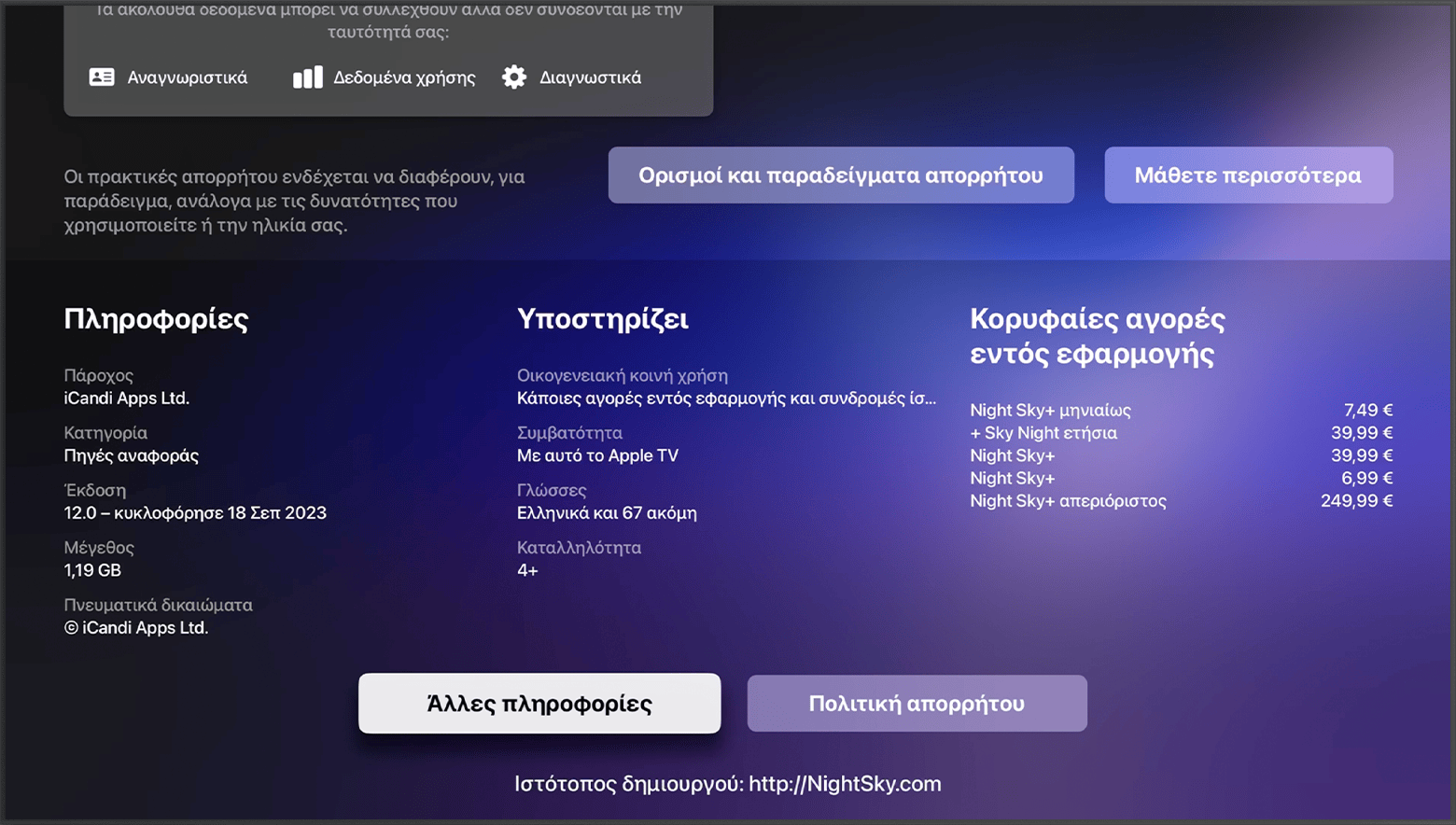
Οι πληροφορίες για τα προϊόντα που δεν κατασκευάζονται από την Apple ή για ανεξάρτητους ιστότοπους τους οποίους δεν ελέγχει ούτε εξετάζει η Apple, παρέχονται χωρίς να αποτελούν σύσταση ούτε εγγύηση. Η Apple δεν φέρει καμία ευθύνη σχετικά με την επιλογή, την απόδοση ή τη χρήση ιστότοπων ή προϊόντων τρίτων. Η Apple δεν παρέχει καμία εγγύηση σχετικά με την ακρίβεια ή την αξιοπιστία ιστότοπων τρίτων. Επικοινωνήστε με τον προμηθευτή για περισσότερες πληροφορίες.
